Повежите Дропбок са Мицрософт Оффице-ом и никад више не губите посао!

Недавно смо имали живахног члана заједнице 5сати рада на табели због уштеде у Мицрософтовом Екцелу. Овај сценариј је главобоља с којом се нико никада не би требао сусрести. Не знам за вас, али само мрзим да двапут радим исту ствар. У сваком случају, МрГроове је био фрустриран што није успео да врати податке за нашег гроовеРеадер-а, па је одлучио да изнађе трајни исправку. Погоди шта! Не само да је смислио врло добру идеју, већ и након што је тестирао, савршено функционише! Једном када буду имплементирани, то ће окончати губитак посла трајно!
У срцу нашег живахног Савета је, наравно, Дропбок. Видите, Дропбок има живахну функцију која штеди претходне верзије датотека синхронизованих у вашој Дропбок мапи 30 дана * укључујући избрисане датотеке. Дакле, ако комбинујемо Дропбок и подразумевано понашање Мицрософт Оффице-а и његове функције Аутосаве, то можемо синхронизовати и резервна копија Мицрософт Оффице документе док их пишете реалном времену. Да ли се сијалица још угасила? :)
Помоћу ове технике можете да отворите датотеке и погледатеприликом ревизије или опоравите претходно избрисане / изгубљене датотеке. На пример, ако вам је АутоРецовер / АутоСаве постављено на интервале чувања од 1 минуте, технички се можете вратити на БИЛО КОЈЕ време за било који документ на којем сте икада радили након што поставите ово подешавање. Желите да се вратите на своју презентацију као што је изгледала у 19:55? Нема проблема! Или вам се можда више свиђа верзија од 19:54. Могућности су готово бескрајне.
Пре него што започнемо, желим да будем сигуран да сте разумели да, иако ћу показати овај савет помоћу Оффице 2010, овај трик требало би радите за било коју апликацију која користи привремене датотеке или фасциклу Аутоматско спремање, укључујући претходне верзије Мицрософт Оффице-а. Ох да. ВРЛО ГРООВИ!
* Бесплатни Дропбок рачуни штеде само 30 дана претходних верзија; међутим, плаћене верзије заувек чувају датотеке.
Како повезати Дропбок с Мицрософт Оффицеом и никад изгубити документе више никада
1. Први корак је проналазак локације на којој Оффице складишти све. Морамо пронаћи три различите локације за сваку апликацију у програму Оффице 2010.
- Аутоматско обнављање сачувај локацију
- Подразумевана локација за чување датотеке
- Нехрањена локација докумената
Једном када пронађете ове локације, запишите их. Најбољи начин да се сетите њихове тачне локације је Копирај и Налепите на отвореном Нотепад. Испод ћете видети како сам означио путању и залепио везу како не бих заборавио шта је било шта итд.
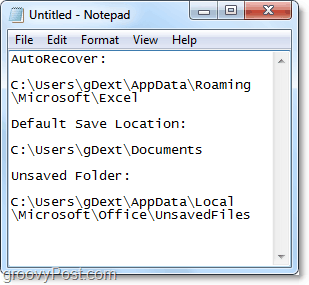
Брзо, ево како сам пронашао три фасцикле у програму Мицрософт Екцел 2010 јер је поступак релативно сличан за Ворд 2010 и ПоверПоинт 2010.
За Екцел 2010 *, 'Уобичајено Локације „саве“ и „АутоРецовер“ су следеће:
- ауто опоравити
- % УсерПрофиле% АппДатаРоамингМицрософтЕкцел
- подразумевана датотека сачувај
- % УсерПрофиле% Доцументс
Ове локације можете сами пронаћи ако одете на Датотека> Опције менија у Оффицеу 2010. Када тамо стигнете, можете посетити сачувати картицу и потражите локације као што је приказано на слици испод.
* У системима Оффице 2007 и Оффице 2003 као и у оперативном систему Виндовс КСП локација се може разликовати. Јан у мом примеру, овај% УсерПрофиле% превео би се на: Ц: УсерсгроовеДектер. То је зато што је% УсерПрофиле% једноставно универзални Виндовс код који ће вас одвести у директоријум вашег Виндовс профила.
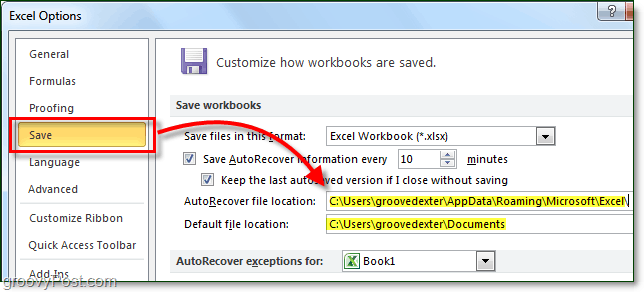
2. Тхе Неодговорено локација датотеке је мало другачија. У програму Оффице 2010 можете га пронаћи из Датотека> Инфо таб; одатле Кликните на Управљање верзијама> Обнављање незаштићених радних књига.
Подразумевана локација је следећа *:
% УсерПрофиле% АппДатаЛоцалМицрософтОффицеУнсаведФилес
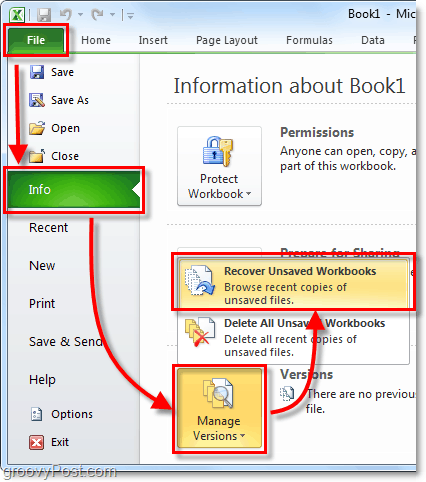
Сада када имате запажене три локације за снимање, време је да креирате фолдер у Дропбок-у.
3. Идите на Мој Дропбок (директоријум на вашем рачунару на рачунару) и онда Креирај нова фасцикла названа Резервне копије, или које год друго име сматрате живахним и прикладним.
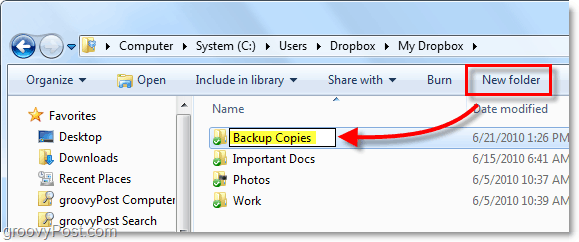
4. Сада отворите командни редак.
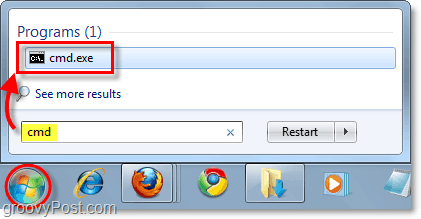
5. У командном ретку користићемо мклинк / д наредба за креирање а симболична веза на локације сачуваних Оффице датотека. То морамо да урадимо јер ће, подразумевано, Дропбок само СИНЦ или резервне копије датотека и фасцикли смештених У директоријуму дропбок-а. Због тога су покушали да заведу Дропбок у размишљању како су наше привремене / аутоматски сачуване мапе унутар фасцикле.
Синтакса наредбе је:
мклинк / Д “Нови симболични пут везе у вашем Дропбок имену везе мапе""Путања мапе мапе у којој постоје датотеке за аутоматско спремање система Оффице“
Пример:
мклинк / Д „Ц: УсерсДропбокМи ДропбокБацкуп ЦопиесЕкцел_АутоРецовер“ „Ц: УсерсгДектАппДатаЛоцалМицрософтОффицеУнсаведФилес“
У горњем примеру, креирам нову путању у свом дропбок-у Резервне копије фолдер. Тхе Екцел_Ауторецовер Морао сам ручно Тип као име нове везе.
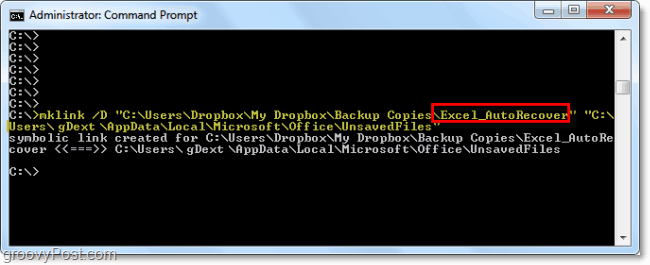
6. Поновите овај поступак за сваку локацију директоријума креирањем новог Симлинк-а (Симболиц Линк) са све три ваше Оффице апликације сачувајте фасцикле. Имајте на уму да ваш Неодговорено фасциклу користе сви Оффице програми, тако да ћете за њу требати само једну везу. Подразумевано је исто тачно и за вашу задану локацију чувања.
7. Када завршите, отворите свој Дропбок налог веб локације и проверите да ли су фасцикле правилно синхронизоване.
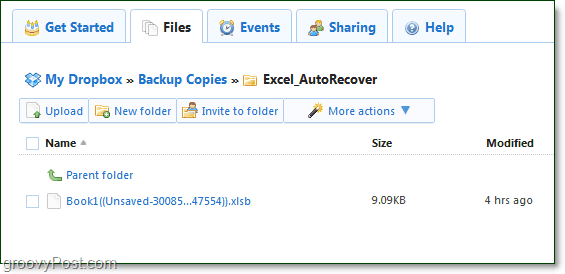
8. Чак и ако се тематска датотека са аутоматским повратком или неспремљена брише с рачунара, Дропбок ће висити на њој 30 дана. Из вашег Дропбок интерфејса, Кликните на Више акција> Прикажи избрисане датотеке да их прегледате.
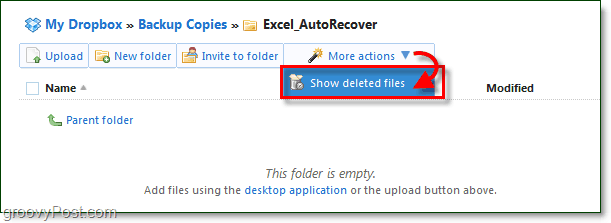
9. Баш као и код обичних датотека, Дропбок Историја верзија архива избрисаних датотека. На овај начин имат ћете више различитих верзија сваке датотеке на којој радите у програму Оффице. Дропбок чува све ваше историје Оффице на дохват руке. Ох да, можеш и ти Поништи датотеке такође.
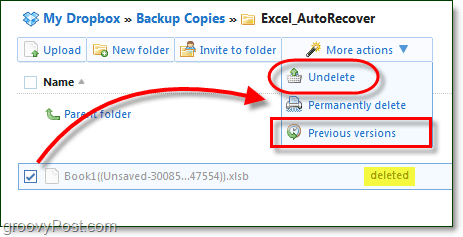
Можете и само Десни клик а датотека или фолдер да би започео и процес обнове.
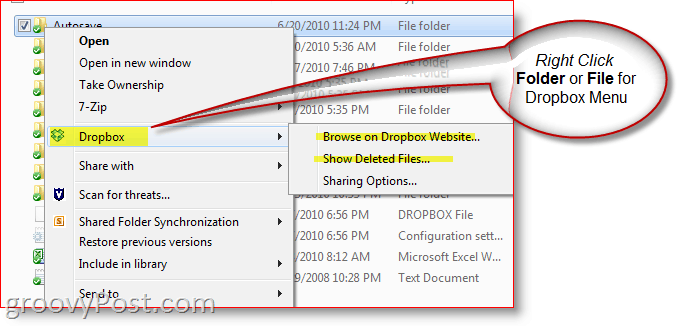
То је то. Да ли можете да осетите бригу и стрес који су се тек сада растопили када су сви подаци заштићени и заштићени у облаку Дропбок? Знам да се боље осећам!
Некима је овај савет за потешкоће могао бити мало шкакљивзато што постављамо Симлинкс у наредбеном ретку, итд. Једна опција ако желите да поступак једноставно буде само усмеравање АутоСаве или Привремених фасцикли из Оффицеа или било које друге апликације коју желите заштитити директно у директоријум Дропбок. На овај начин вам није потребно да се правите око стварања симбола итд. Иако је мало лакше, мислим да је то више посла, али то је лакши начин да постигнете исти резултат!
Питања? Збуњени? Потребна помоћ? Оставите белешку испод или још боље, поставите своја питања на нашем бесплатном форуму за подршку где цела заједница гроовиРеадерс чека да вам помогне!










Оставите коментар